- MEGA je usluga za pohranu u oblaku i hosting datoteka koja nudi solidnu alternativu divovima poput Dropboxa ili Google diska.
- Ali to ima svoja ograničenja. Vaša je pohrana u pregledniku za Mega puna jedna je pogreška koja se ističe.
- Da biste riješili pogrešku pohrane u pregledniku Mega in Chrome, možete izbrisati kolačiće Mega.nz ili resetirati preglednik.
- Još je bolje, ako Chrome prikazuje Mega u cijeloj poruci za pohranu preglednika, razmislite o upotrebi drugog preglednika.

- Jednostavna migracija: koristite Opera asistenta za prijenos izlaznih podataka, poput oznaka, lozinki itd.
- Optimizirajte upotrebu resursa: vaša RAM memorija koristi se učinkovitije od Chromea
- Poboljšana privatnost: integriran besplatni i neograničeni VPN
- Bez oglasa: ugrađeni alat za blokiranje oglasa ubrzava učitavanje stranica i štiti od pretraživanja podataka
- Preuzmite Opera
MEGA je usluga pohrane u oblaku to je značajna alternativa poput OneDrivea, Google diska i DropBoxa.
Međutim Nema više izvanmrežnog prostora za pohranu u HTML5 pogreška se povremeno pojavljuje za korisnike Chromea kada pokušaju preuzeti datoteke proporcija gigabajta s mega.nz.
Ta poruka o pogrešci navodi: Vaša pohrana u pregledniku za MEGA je puna. Pa kako očistiti u memoriji preglednika za Mega?
Ako imate isti problem, možda biste trebali isprobati razne zaobilazne načine koji su dolje razmotreni.
Kako popraviti svoju mega pohranu u pregledniku ako je puna?
1. Pokušajte s drugim preglednikom

Ne možete ni zamisliti kako je lako prebaciti se na drugi preglednik. Naša preporuka? Opera. To je to. Vrlo jednostavno, lako i brzo. Tada ćete uživati u nekim zaista sjajnim prednostima.
Evo što dobivate besplatno, besplatno: ugrađeni blokator oglasa, VPN, razni integrirani glasnici bočnu traku, iskačuće videozapise, radne prostore za grupiranje kartica i sinkronizaciju kartica sa svim ostalim uređaji.
Uživajte u brzom iskustvu pregledavanja s Operaom. Osim toga, pohrana preglednika bit će prazna, tako da više nećete imati problema s Megom u pohrani preglednika.

Opera
Nema više pohrane u pregledniku za Mega s punom pogreškom. Prebacite se na Opera i uživajte u brzoj, sigurnoj i privatnoj navigaciji!
2. Izbrišite kolačiće Mega.nz
- Kliknite tri točke u gornjem desnom kutu i otvoritePostavke.
- Pod, ispod Privatnost i sigurnost izabrati Postavke web mjesta za otvaranje dozvola za sadržaj.
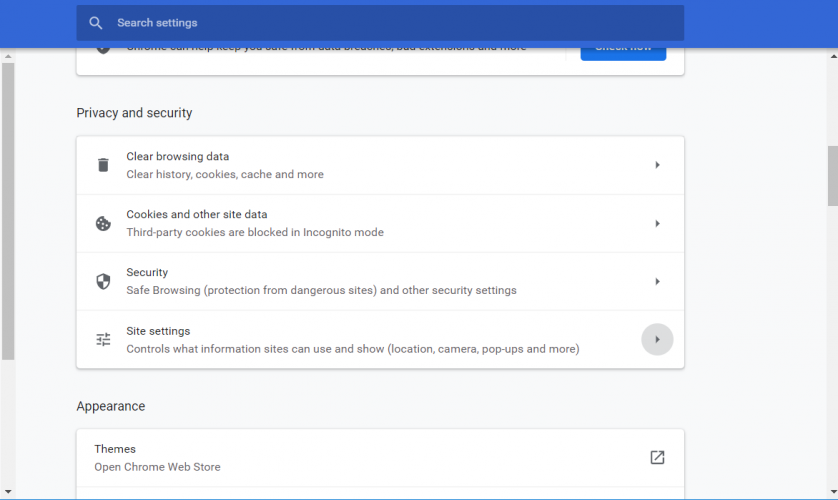
- Zatim kliknite na Pregledajte dozvole i datum pohranjene na svim web lokacijama.
- Unesi mega.nz u okviru za pretraživanje.
- Pritisnite gumb za smeće za kolačiće mega.nz. To će osloboditi pohranu kolačića, tako da preglednik može preuzeti datoteke.
Neki su korisnici rekli da brisanje kolačića mega.nz u Krom rješava da je pohrana preglednika za MEGA puna pogreška (barem privremeno).
3. Resetirajte Google Chrome
- Kliknite tri točke u gornjem desnom kutu i otvoritePostavke.
- Idite na dno prozora Postavke i odaberite Napredna.
- Pomaknite se dolje do Resetirajte i očistite opcija, pod Sustav.
- Kliknite na Vratite postavke na izvorne zadane vrijednostii pritisnite Resetiranje postavkidugme.
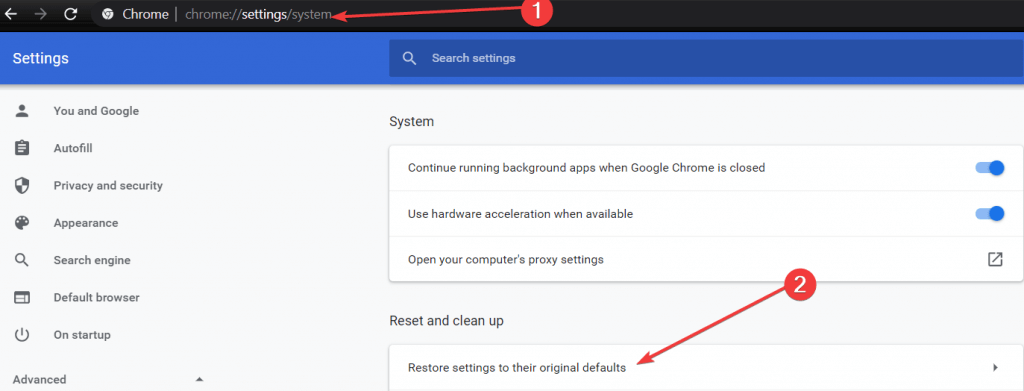
Resetiranje preglednika Google Chrome moglo bi popraviti pohranu preglednika za MEGA u potpunosti je pogreška jer će se time izbrisati i podaci kolačića.
4. Preuzmite Mega datoteke pomoću specijaliziranog alata
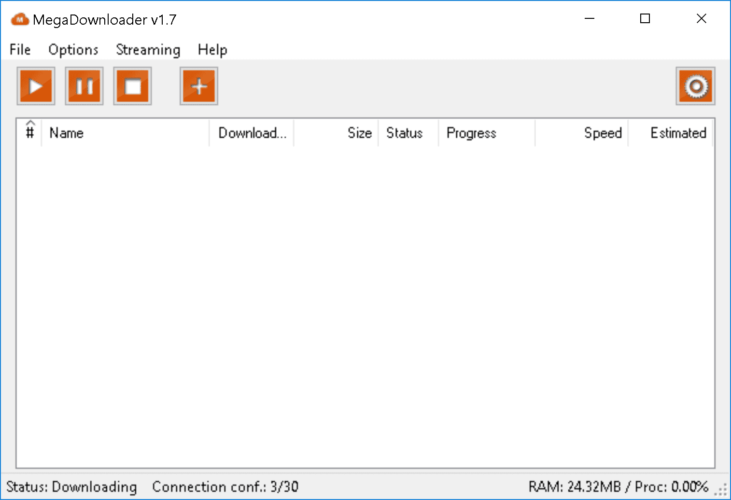
Inače, korisnici mogu otkriti da velike datoteke mogu preuzeti pomoću softvera MegaDownloader. To je namjenski upravitelj preuzimanja za mega.nz s manje nedostataka za preuzimanje datoteka od Chromea.
Dakle, pohrana u pregledniku za MEGA puna je pogreška, možda se neće pojaviti kod korisnika koji koriste taj softver jer ne pohranjuje kolačiće.
Korisnici mogu dodati taj softver u sustav Windows klikom preuzimanje datoteka na Stranica MegaDownloader.
To su neke od rezolucija koje bi mogle ispraviti vašu Mega u pogrešci pohrane u pregledniku. Napominjemo da se problem može pojaviti i kada postoji samo mala količina slobodnog prostora za pohranu na tvrdom disku.
Stoga bi neki korisnici možda također trebali oslobodite malo pohrane na tvrdom disku.
Ne zaboravite nam reći da li vas jedno od rješenja rješava problem. Ako imate još prijedloga ili pitanja, slobodno ih ostavite u odjeljku za komentare u nastavku.
 I dalje imate problema?Popravite ih pomoću ovog alata:
I dalje imate problema?Popravite ih pomoću ovog alata:
- Preuzmite ovaj alat za popravak računala ocijenjeno odličnim na TrustPilot.com (preuzimanje započinje na ovoj stranici).
- Klik Započni skeniranje kako biste pronašli probleme sa sustavom Windows koji bi mogli uzrokovati probleme s računalom.
- Klik Popravi sve za rješavanje problema s patentiranim tehnologijama (Ekskluzivni popust za naše čitatelje).
Restoro je preuzeo 0 čitatelji ovog mjeseca.


